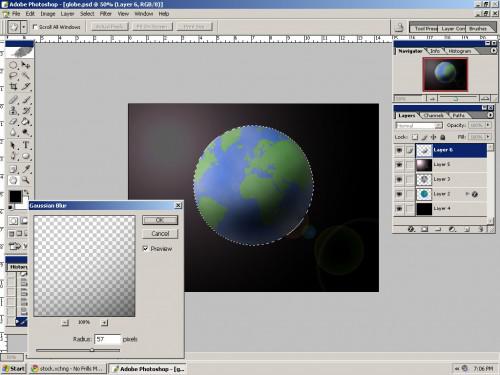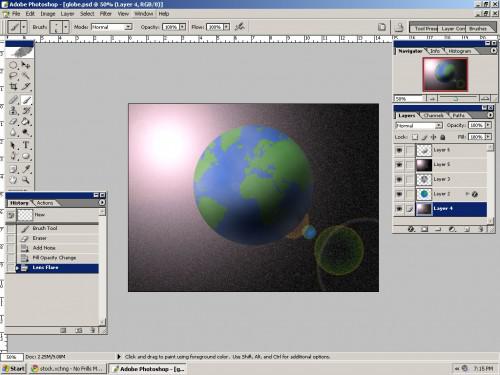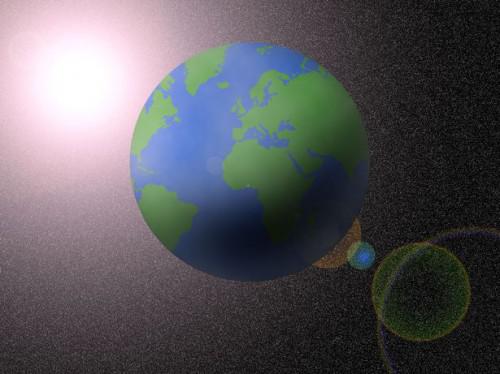
Quando si tratta di creare mondi dalla pura fantasia, nessun software fa meglio di Adobe Photoshop. Photoshop è il primo strumento per i progettisti grafici ovunque, ma è notoriamente difficile da imparare. Con questi pochi passi, sarete sul vostro modo alla creazione di un mondo come il Photoshop Maestri. Ricorda di essere paziente con te stesso, perché Roma non fu costruita in un giorno e nemmeno è un pianeta.
Istruzioni
1
Scaricare un'immagine di mappa da un sito di stock. L'immagine utilizzata in questo tutorial è da Stockxchng e possa essere trovato nella sezione risorse.
2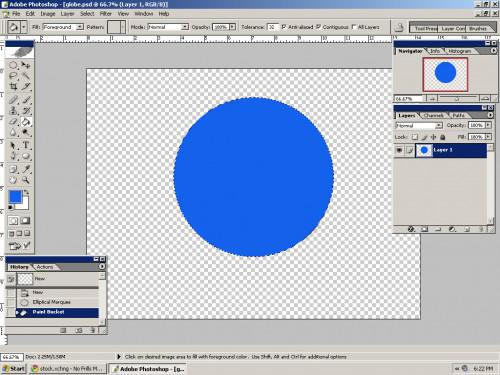
Aprire Photoshop e creare un nuovo file trasparente dimensione 1024 x 768. Selezionate lo strumento selezione sulla barra degli strumenti, oppure premere "m" sulla tastiera. Assicurarsi di selezionare il testo scorrevole di cerchio tra le opzioni. Disegnare un cerchio e quindi utilizzare lo strumento secchiello per riempire con il colore blu, n. 1361EC. Attivare lo strumento secchiello selezionando "g" sulla tastiera, o facendo clic sull'icona dalla barra degli strumenti.
3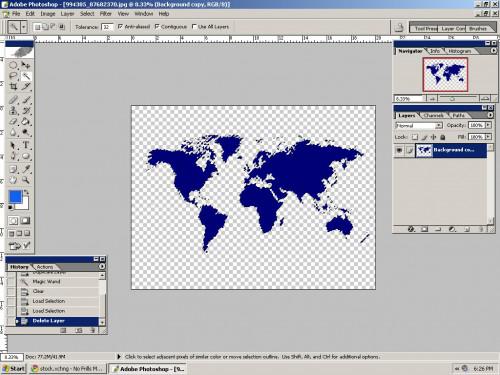
Deselezionate premendo "Ctrl + d". Andare su "File" e quindi aprire la mappa che hai scaricato nel passaggio 1. Nell'immagine mappa, è possibile creare un duplicato del livello "Sfondo" facendo clic destro sul layer e selezionando "Duplicati" dal menu a discesa. Eliminare l'immagine di sfondo originale. Selezionare la bacchetta magica nella barra degli strumenti, oppure premere "w" sulla tastiera. Fare clic su priorità bassa bianca della mappa per selezionare, quindi premere "CANC" sulla tastiera per cancellare lo sfondo bianco. Tenere il tasto "Ctrl" e fare clic sul livello con il mouse. Ora si seleziona la mappa stessa, senza lo sfondo. Premere "Ctrl + C" per copiare l'immagine.
4
Riportare l'immagine del globo, quindi incollare la mappa premendo "Ctrl + V". Scala della mappa per il mondo in forma. In questo tutorial, l'immagine della mappa viene ridotto a 17,5 per cento. Per effettuare questa operazione, fare clic su "Modifica", quindi quindi "Trasformare", in "scala". Selezionare la casella di controllo "Mantieni proporzioni" e di conseguenza scala verso il basso l'immagine.
5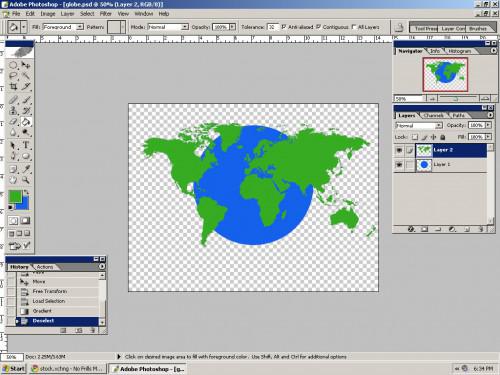
Cambiare il colore della mappa premendo "Ctrl" mentre si fa clic su un livello. Cambiare il colore di primo piano nella barra verde, quindi utilizzare lo strumento secchiello per riempire il colore della mappa.
6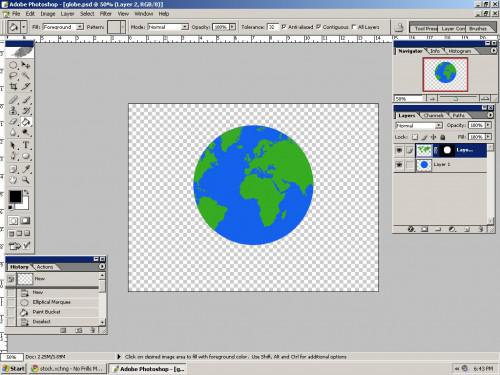
Premere "Ctrl + click" sul primo strato contenente il mondo mentre ancora nel livello mappa. Questo creerà un tendone di cerchio che interesserà il livello della mappa. Premere l'icona maschera vettoriale sulla parte inferiore della finestra di strato. Questo nasconderà le parti della mappa che esistano di fuori del riquadro di selezione. Quindi, andare al layer dalla barra dei menu e selezionare "Unisci visibili". Verrà lasciato con uno strato, denominato «Livello 2».
7
Fare clic con il pulsante destro sul layer e vai su "Opzioni di fusione." Selezionare "Ombra interna" e cambiare l'angolo a -45, con una distanza di 36 px e una dimensione di 65 px. Premere "OK" per uscire da opzioni di fusione.
8
Modificare i colori di sfondo e primo piano in bianco e nero nella barra degli strumenti. Premere "Ctrl + click" sul livello. Poi vai a "Filtro" sulla barra dei menu e selezionare "Eseguire il rendering di nuvole". Modificare l'opzione layer "Schermo" e il riempimento al 50 per cento.
9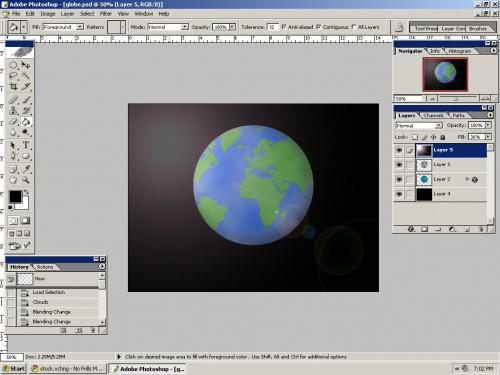
Creare due nuovi livelli e riempire entrambi con nero. Spostare un livello sopra tutti gli altri e l'altro strato sul fondo di tutti. Sul livello superiore nero, creare un riflesso lente andando a "Filtro" dalla barra dei menu e selezionando "Render" quindi "Lens flare". Nel riflesso lente, modificare la luminosità al 169%.
10
Selezionare "Ctrl + click" sul livello di globo e quindi creare un nuovo livello. Utilizzare il pennello e disegnare un'ombra interna sul lato destro inferiore del globo. Passare al "Filtro" sulla barra dei menu e selezionare "Blur", quindi "Gaussian blur". Impostare il blu a 57.
11
Andare allo strato inferiore nero e selezionare "Rumore" dal menu filtro. Rendere l'immagine il 30 per cento, quindi selezionare "Gaussiana" e "Monocromatico". Quindi, ripetere il chiarore dell'obiettivo per questo livello, utilizzando le stesse impostazioni come nel passaggio 9.
Consigli & Avvertenze
- Giocare con il chiarore dell'obiettivo per creare un look più scuro.
- Per una sensazione più futuristica, modificare le opzioni di fusione per il mondo in "colore brucia."
- Salvare il lavoro spesso per evitare di perderlo.